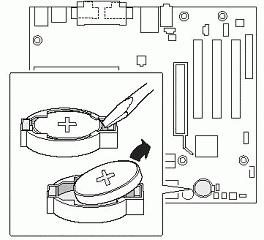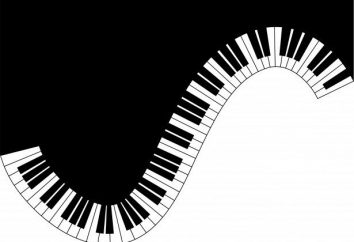Cómo dar formato a una unidad flash USB a través de la línea de comandos y cuáles son las formas?
Las unidades de memoria flash extraíble USB tienen para dar formato muy a menudo, y no sólo para la limpieza completa de la información disponible, sino también para crear un medio de inicio o en el caso de corrupción del sistema de archivo debido a un mal funcionamiento. Y no siempre construida de herramientas de sistemas Windows puede manejar el trabajo. Por lo tanto, la pregunta acerca de cómo dar formato a una unidad flash USB a través de la línea de comandos de Windows 7, antes o después, se vuelve muy importante. En este caso, se puede ofrecer a los usuarios tres opciones básicas, dos de los cuales son muy similares entre sí.
El principal problema al dar formato a la unidad USB herramientas de Windows
El problema más común que enfrentan los usuarios de Windows al intentar formatear medios extraíbles, es que el proceso se ejecuta como al principio, pero que no llega a su finalización.
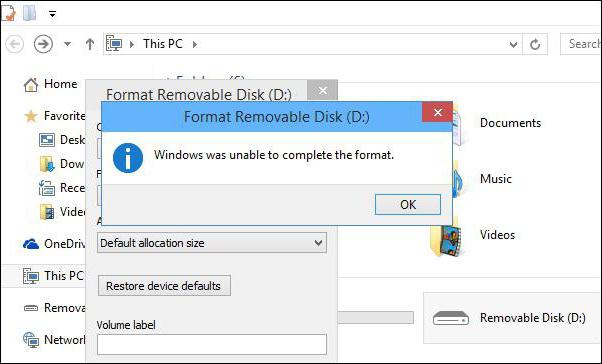
Incluso si selecciona cualquiera de los parámetros estándar, el sistema informa que Windows no puede producir o terminar el formateo. ¿Por qué sucede esto? Sí, porque la unidad está dañada software o física. No importa lo bueno de Windows del sistema, para corregir la situación por métodos normales no pueden.
El siguiente es el problema de cómo dar formato a una unidad flash USB a través de la línea de comandos (Windows 10 o XP se utiliza, absolutamente no importa – los métodos propuestos trabajan en todos los sistemas operativos de este tipo). Pero primero debe considerar algunos puntos principales.
Algunos prefieren el formato?
Por lo tanto, antes de decidir sobre cómo dar formato a una unidad flash USB a través de la línea de comandos, se debe determinar el tipo de sistema de archivos que se va a instalar en él al final del proceso. Ya que estamos hablando de Windows, no será considerada sistema para Linux y Android.
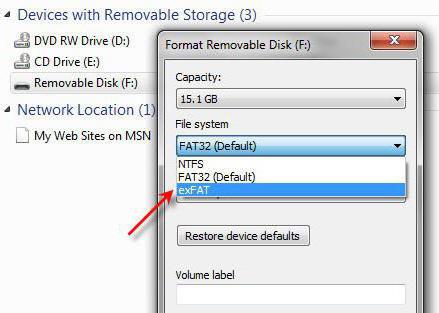
Eso deja sólo dos opciones: o FAT32 o NTFS. ¿Qué elegir? En primer lugar, prestar atención a la tarjeta de memoria. Si es inferior a 4 GB, puede utilizar FAT32. En el caso de mayor tamaño que elegir NTFS, como la primera especie de grandes volúmenes no especifica un sistema de archivos. Más bien, los propios dispositivos determinan pero establece el tamaño máximo de cualquier unidad sólo en el nivel de 4 GB.
En segundo lugar, si se crea un dispositivo de inicio para ordenadores, en la que en lugar de envejecimiento UEFI BIOS instalado el nuevo sistema, utilizar NTFS no será posible, ya que tales sistemas no reconocen este formato de forma nativa.
A continuación vamos a hablar acerca de cómo formatear la unidad flash a NTFS a través de la línea de comandos o utilizar una acción similar a la opción FAT32. Inmediatamente quiero decepcionar a todos los fans de los métodos más simples, que tienden a utilizar el formato de comando estándar sin el uso de atributos adicionales: un enfoque de este tipo sería ineficaz.
Cómo formatear por completo la tarjeta de flash desde la línea de comandos con el comando formato y sus principales atributos?
Ahora directamente en el formato. el comando de formato para el caso más sencillo se debe utilizar no sólo con las letras de medios extraíbles, en virtud de los cuales esté registrada en el sistema, sino también añadir atributos adicionales.
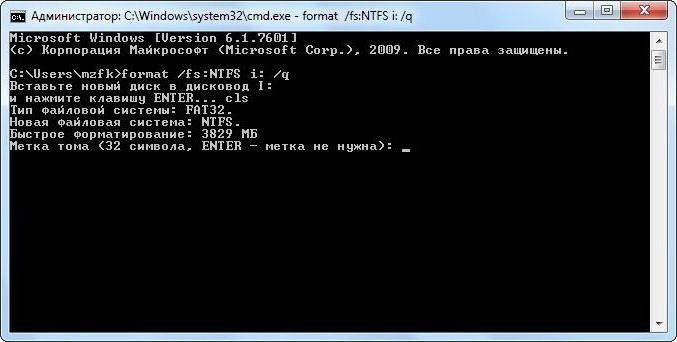
Por ejemplo, se requiere que el usuario formatee una tarjeta flash a través de línea de comandos en FAT32, y el portador en sí en el sistema se designa por la letra F. En este caso, el comando total será de la forma: fs / formato: fat32 F: / q (en la imagen de arriba – letra de la unidad I).
¿Qué significan los símbolos en esta línea? El primero contiene el comando para iniciar el proceso de formateo, la segunda es responsable de la elección del sistema de archivos (en este caso, FAT32), M – es la letra del atributo de activación de circuito «/ q» indica que el formato de una etiqueta de volumen (el nombre futuro de la portadora que se mostrará en el sistema) no hay necesidad de crear y formatear la lata, por así decirlo, a toda prisa. En caso si usted necesita el sistema de archivos NTFS, se afirma en la propia cadena en lugar de FAT32. Después de introducir el comando, el sistema solicita que inserte el dispositivo en el puerto, y luego tendrá que pulsar Intro y esperar el final del proceso.
Cómo dar formato a una unidad flash USB a través de la línea de comandos con la rápida adición de una etiqueta de volumen
El segundo método, propuesto para su examen, ayudando a añadir inmediatamente una etiqueta de volumen sin utilizar comandos adicionales al final del proceso de formateo.
En este caso, el problema de cómo dar formato a una unidad flash USB a través de la línea de comandos de esta manera, se consigue por el hecho de que el uso del atributo «/ v» (abreviatura de volumen) en lugar de «/ q» atributo, seguido de dos puntos especifica el nombre de los medios de comunicación deseada. propio comando de formato también está algo modificada.
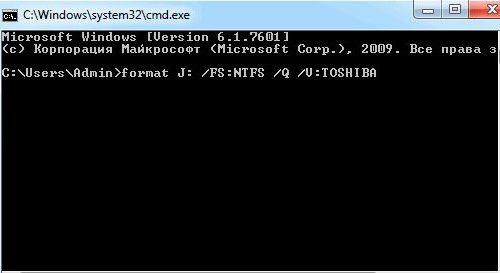
Por ejemplo, el palo de la última orden es el siguiente: Formato F: / fs: fat32 / v: nombre (en este caso, NOMBRE – este es el nombre dado por el usuario; operador «/ q» puede dejar). Siguiente – los mismos pasos que en el primer ejemplo.
secuencia diskpart Aplicación
Por último, el método más largo para resolver el problema de cómo dar formato a una unidad flash USB a través de la línea de comandos. Y si utiliza los dos primeros métodos pueden dar lugar a errores, que serán discutidos más adelante, este método proporciona proceso de implementación exitosa casi el cien por ciento de garantía.
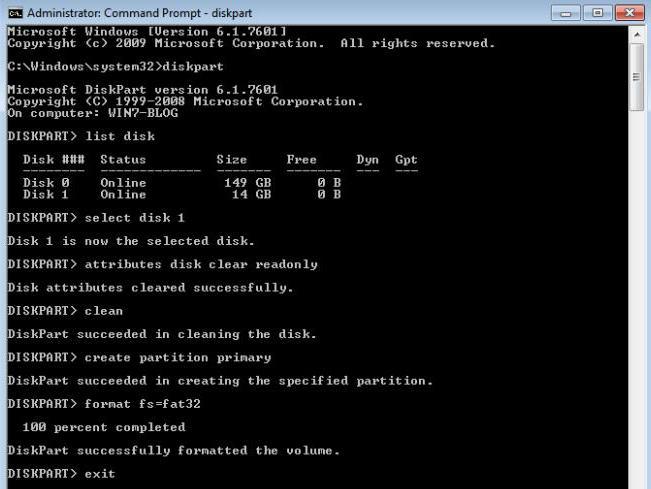
En primer lugar, en el orden prescrito diskpart consola y, a continuación, tendrá que introducir la barra de disco lista y seleccionar el dispositivo deseado (todas las secciones están numeradas, de manera que se puede determinar el tamaño correcto). A continuación, seleccione el disco de la línea N (N – Foro de dígitos) se selecciona una unidad flash.
Ahora el escenario principal. En algunos casos, cuando el vehículo puede contener errores o limitaciones especificadas en los términos utilizados en relación con ellos de acción puede que necesite para hacer la limpieza el atributo de "sólo lectura" comando atributos del disco de sólo lectura clara. Esto evitará errores en el futuro. Luego hay que limpiar el portador de todo el contenido. Se utiliza equipo de limpieza.
Además, en el portador debe ser una partición primaria (comando de crear primaria partición) y sólo entonces para introducir el formato de formato de comando fs = fat32 (o NTFS) directamente. Este será un formato completo. Si desea realizar un formateo rápido, una línea adicional a través de la brecha se prescribe atributo rápida. Una vez completado el proceso de comando exit (salida) aplicado. Al crear un dispositivo de arranque en la fase intermedia entrar más comandos y seleccione primaria partición activa.
¿Y si emitido error de formato?
Pero el error y puede ser emitido por el formato. En particular, esto se aplica a los casos en que el sistema de accionamiento es el formato RAW, que aparecieron debido a algún fallo de software, que no es reconocido por Windows.
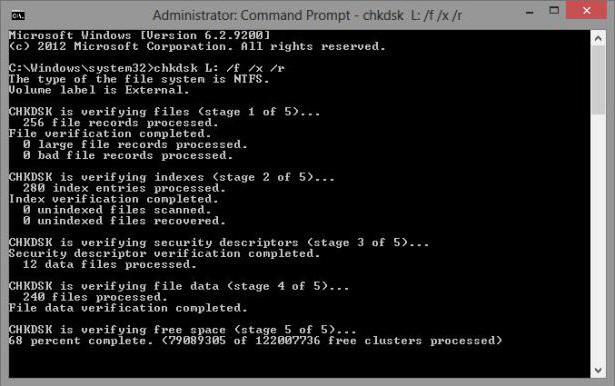
Para solucionar este problema, primero puede comprobar el dispositivo desde la consola de comandos escribiendo una cadena de chkdsk C: / x / f / r, pero es posible dar preferencia a, y utilidades especiales, entre los cuales la palma pertenece a los paquetes de software tales como HDD LLF (Low Level Format – Formato de capa inferior) y R.Saver.
breve resumen
Si un breve resumen, cabe señalar que los dos primeros métodos son muy simples, pero deben ser utilizados solamente con plena confianza que los medios son los fallos de software y daños físicos. Pero el tercer método es único, y su uso debe ser obligatorio, si después de formato tiene que crear dispositivos de inicio (incluso usando las aplicaciones más potentes diseñados para ello), así como para aquellas situaciones en las que el formato estándar es imposible.